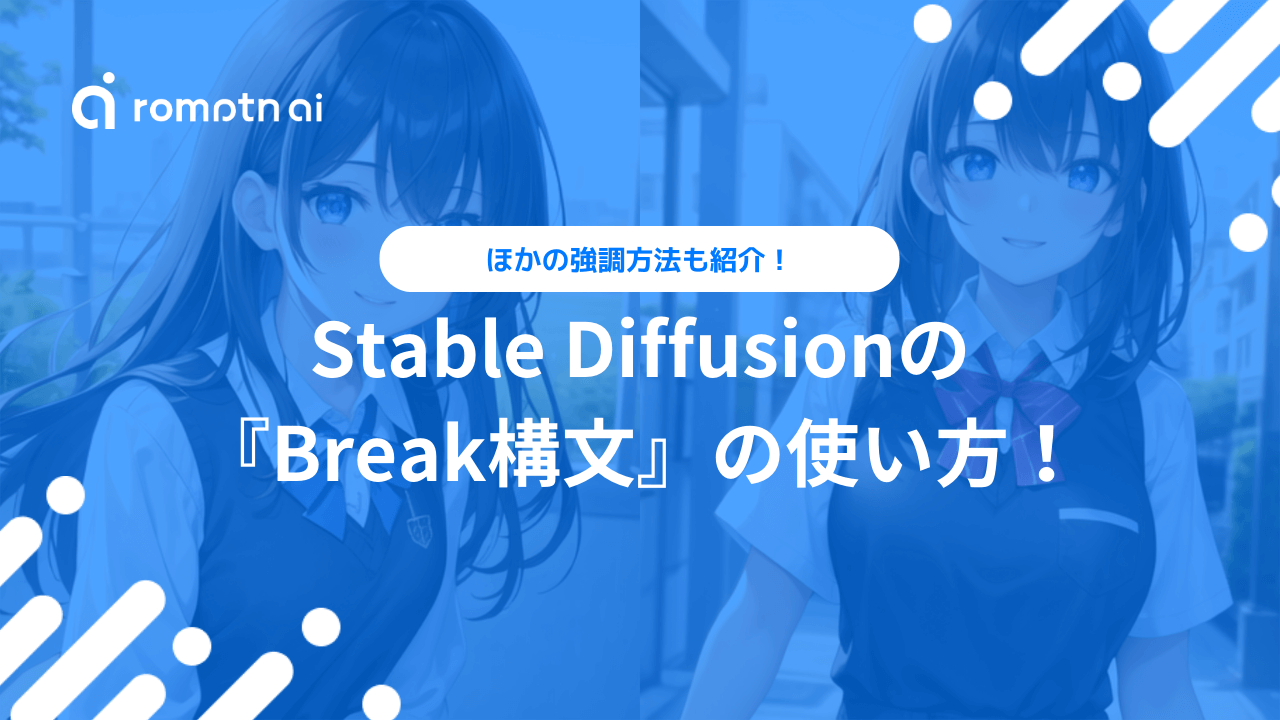Stable Diffusionで呪文(プロンプト)を入力する際に『Break構文の使い方が分からない』そんな悩みを持っていませんか?
Break構文をうまく活用できれば、生成した画像のちょっとした修正が簡単にできます。
今回の記事ではBreak構文の使い方について解説します。break構文で修正されない場合の対処法も紹介しているので、参考にしてください!
Stable Diffusionの『Break』構文とは
『Break』とは、呪文(プロンプト)に書き込んだ特定のトークンを強調するための構文です。Breakの次に来るトークンが、強調されます。
また、”break keyword”とも呼ばれています。
Stable Diffusionの『トークン』について
Stable Diffusionにおける『トークン』とは、プロンプトに書き込んだ文字列(英単語)のことです。
1単語=1トークンのとしてカウントし、トークンの区切りに使われる『,(カンマ)』も1トークンとしてみなされます。
書き込んだトークンの数は、プロンプトを書き込むボックスの右上で確認可能です。
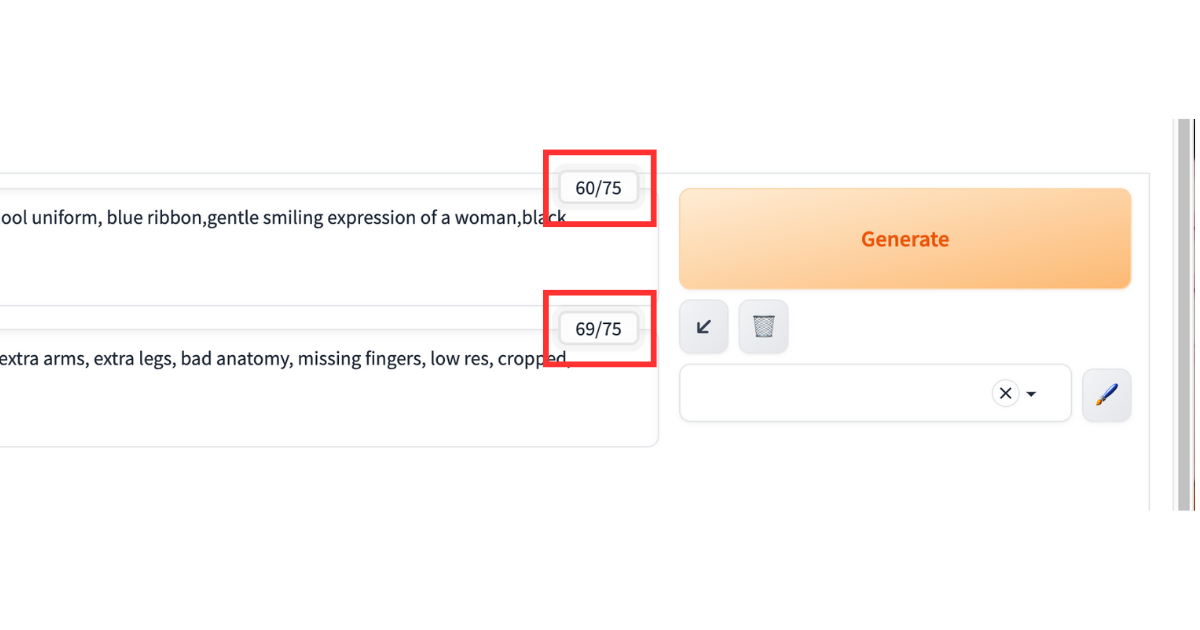
呪文(プロンプト)は75単語で1グループ
Stable Diffusionのプロンプトは、75トークンで1グループとなります。
グループ内に序列があり、1番目のトークンが一番強く75番目のトークンが一番弱い指示になります。
また1グループ目75番目のトークンより、2グループ目1番目のトークン(全体76番目のトークン)の方が強くなります。
『Break』でグループを区切る
呪文(プロンプト)内に『Break』を入れると、強制的にグループの区切りを作ります。
つまりBreakの次に来るトークンが擬似的な1番目のトークンとなり、優先順位を高くできるというわけです。
romptn aiでは、Stable Diffusionに関する記事を300記事以上書いてきた知見を用いて、「0から始めるStable Diffusion」という書籍を執筆しています。今回、romptn aiの2周年を記念し、期間限定でその書籍データを無料でプレゼントいたします。
本キャンペーンは予告なく終了することがございます。Amazonでベストセラーも獲得した書籍になりますので、ぜひこの機会にプレゼントをお受け取りください!
\ Amazonでベストセラー獲得/
無料で今すぐ書籍をもらう ›Stable DiffusionでBreak構文を使ってみた!
実際にBreak構文を使って、生成した画像を修正してみました。
Break構文を使わなかった場合
まずは修正前の画像。

呪文(プロンプト)
1 girl,standing pose,cute,cute eyes,detailed hair,anime,highlight hair,front sun light,beautiful hair,illustration,face up,smile,white teeth, school uniform, blue ribbon,gentle smiling expression of a woman,black hair,Blue eyes, acing front,
青い瞳(blue eyes)と指示しましたが、片方の目が若干紫になっています。Break構文を使って、紫の瞳を青くしてみましょう。
Break構文を使った場合
Break構文を使って、修正した結果の画像がこちら。

1 girl,standing pose,cute,cute eyes,detailed hair,anime,highlight hair,front sun light,beautiful hair,illustration,face up,smile,white teeth, school uniform, blue ribbon,gentle smiling expression of a woman,black hair,break,Blue eyes, acing front,
『blue eyes』の前にBreak構文を入れた結果、きちんと青い瞳になりました。
生成した画像を修正したいなら、修正した箇所に関するトークンの前にBreak構文を入れてみましょう
※Seed値の固定方法については、以下の記事を参考にしてください。
Break構文が効かない場合もある
注意点として、Break構文の効果が薄い場合があります。例えば下の画像では、『夜道の女子高生』を描いてもらいましたが、背景は夕方です。

1 girl,standing pose,cute,cute eyes,detailed hair,anime,highlight hair,front sun light,beautiful hair,illustration,face up,smile,white teeth, break,school uniform, blue ribbon,gentle smiling expression of a woman,black hair,Blue eyes, acing front,night walk夜道のトークン『night walk』を追加しても、夕方のままでした。

1 girl,standing pose,cute,cute eyes,detailed hair,anime,highlight hair,front sun light,beautiful hair,illustration,face up,smile,white teeth, break,school uniform, blue ribbon,gentle smiling expression of a woman,black hair,Blue eyes, acing front,break,night walkいろいろと試してみましたが、Break構文ではちょっとした修正はできましたが、大掛かりな修正には向いていないようです。
たった2時間のChatGPT完全入門無料セミナーで ChatGPTをフル活用するためのAIスキルを身につけられる!
今すぐ申し込めば、すぐに
ChatGPTをマスターするための
超有料級の12大特典も無料!
Stable Diffusionでの他の強調方法
Stable Diffusionのプロンプトの優先順位を変える方法は、『Break』を書き込む以外にも以下2つの方法があります。
- ()括弧を使う
- プロンプト(呪文)の最初に持ってくる
Stable Diffusionでの強調方法①()括弧を使う
1つ目は、『()括弧を使う』方法です。強調したいトークンを()で囲うと、1.1倍強くなります。
例えば下画像の場合、別のSeed値で『夜道の女子高生』を描いてもらいましたが、先ほど同様背景は夕方です。

1 girl,standing pose,cute,cute eyes,detailed hair,anime,highlight hair,front sun light,beautiful hair,illustration,face up,smile,white teeth, break,school uniform, blue ribbon,gentle smiling expression of a woman,black hair,Blue eyes, acing front,night walk
『夜道』のプロンプト(night walk)を、()で囲った結果がこちら。

1 girl,standing pose,cute,cute eyes,detailed hair,anime,highlight hair,front sun light,beautiful hair,illustration,face up,smile,white teeth, break,school uniform, blue ribbon,gentle smiling expression of a woman,black hair,Blue eyes, acing front,(night walk),まだ夕方ですね。効果が薄い場合は(トークン:数字)と表記してください。書いた数字分の倍率がかかります。

1 girl,standing pose,cute,cute eyes,detailed hair,anime,highlight hair,front sun light,beautiful hair,illustration,face up,smile,white teeth, break,school uniform, blue ribbon,gentle smiling expression of a woman,black hair,Blue eyes, acing front,(night walk:1.4),(night walk:1.4)と書いた結果、夜道になりました。(night walk:1.4)の場合、night walkのプロンプトが1.4倍強くなっています。
また、()を二重で囲む方法もあります。

1 girl,standing pose,cute,cute eyes,detailed hair,anime,highlight hair,front sun light,beautiful hair,illustration,face up,smile,white teeth, break,school uniform, blue ribbon,gentle smiling expression of a woman,black hair,Blue eyes, acing front,((night walk)),上記プロンプトの場合、『(night walk)の1.1倍×()の1.1倍』となり、『night walk』に対して合計で1.21倍強くなっています。
逆に弱くする場合、『[ ]』を使う方法があります。[ ]で囲った場合、プロンプトの強さは0.9倍です。
Stable Diffusionでの強調方法②プロンプト(呪文)の最初に持ってくる
2つ目は、『プロンプト(呪文)の最初に持ってくる』方法です。呪文(プロンプト)は、グループの冒頭にあるトークンほど強調されます。
例えば先ほどの夜が夕方になった場合だと、『夜道』の呪文(プロンプト)(night walk)を最後に書いているので、冒頭に持ってきました。

night walk,1 girl,standing pose,cute,cute eyes,detailed hair,anime,highlight hair,front sun light,beautiful hair,illustration,face up,smile,white teeth, break,school uniform, blue ribbon,gentle smiling expression of a woman,black hair,Blue eyes, acing front,人物はそのままで、背景がしっかり夜道になりました。
このように、強調したいトークンを冒頭に持ってくることで強調できるわけです。
まとめ
いかがでしたでしょうか?
今回はBreak構文の使い方についてご紹介してきました。
今回のポイントをまとめると、以下のようになります。
- Break構文とは特定のトークンを強くするための文字列
- 強調したいトークンの1つ前に書き込む
- Break構文では修正仕切れない場合は、『()で囲む』『強調したいトークンを冒頭に持ってくる』といった方法が有効
Break構文や括弧、プロンプトの入れ替えで画像の修正ができるので、うまく活用してみてください!
romptn ai厳選のおすすめ無料AIセミナーでは、AIの勉強法に不安を感じている方に向けた内容でオンラインセミナーを開催しています。
AIを使った副業の始め方や、収入を得るまでのロードマップについて解説しているほか、受講者の方には、ここでしか手に入らないおすすめのプロンプト集などの特典もプレゼント中です。
AIについて効率的に学ぶ方法や、業務での活用に関心がある方は、ぜひご参加ください。
\累計受講者10万人突破/